win7电脑亮度怎么调节 win7电脑亮度调节在哪里设置
更新时间:2023-04-23 09:57:34作者:runxin
每当用户在日常使用win7电脑的时候,偶尔也会需要屏幕显示的亮度进行调整,保证用户操作时更好的适应,而用户在调整win7电脑屏幕亮度时通常有两种方式,用户可以选择方便自己的方法,那么win7电脑亮度调节在哪里设置呢?今天小编就来教大家win7电脑亮度调节设置方法。
具体方法:
方法一、
1、首先打开开始菜单,然后选择控制面板选项打开控制面板;

2、然后在弹出来的控制面板中选择点击“系统和安全”选项;
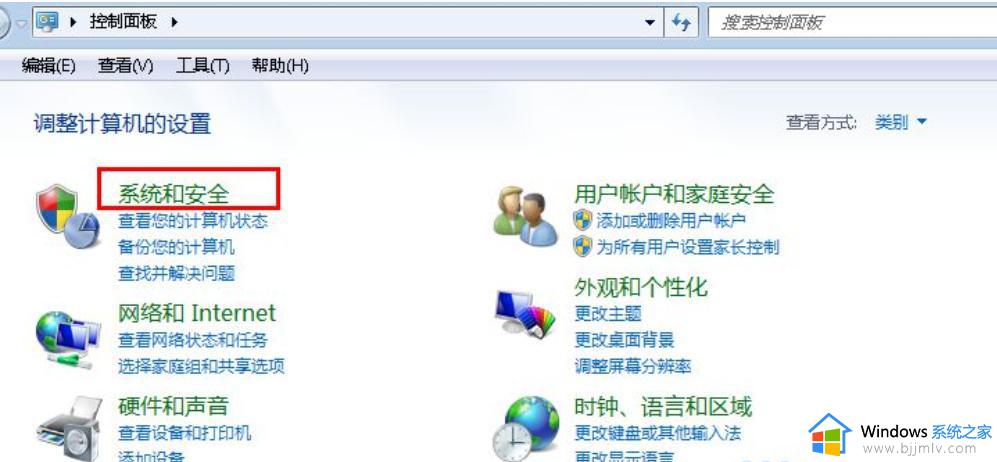
3、接着在弹出来的系统和安全界面中继续点击“电源选项”项;
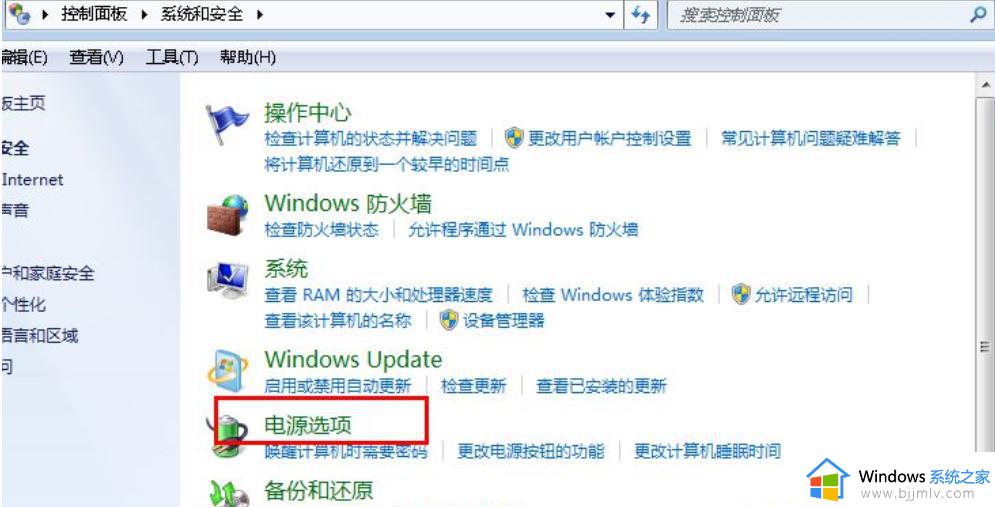
4、然后在界面中往下拉就可以看到一个屏幕亮度,拖动那个按钮便可调节屏幕的亮度了。
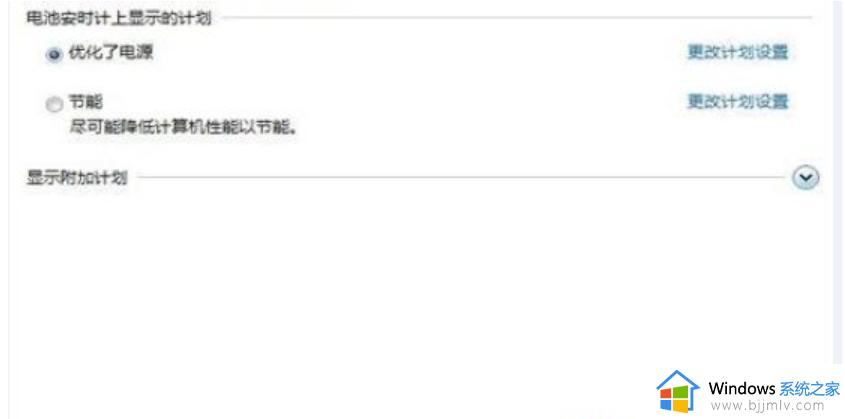
方法二、
以上方法针对笔记本电脑。如果你是台式机的话,可以通过显示器上的亮度按钮来调节,不同显示器操作也不一样,具体看说明书来进行调节即可。

以上就是小编给大家介绍的win7电脑亮度调节设置方法了,还有不懂得用户就可以根据小编的方法来操作吧,希望能够帮助到大家。
win7电脑亮度怎么调节 win7电脑亮度调节在哪里设置相关教程
- 电脑亮度在哪里调节win7 电脑亮度怎么调节win7系统
- win7调节亮度在哪里 win7电脑设置电脑亮度操作步骤
- win7电脑亮度调节在哪里设置 win7如何调整屏幕亮度
- win7系统调节亮度在哪里 win7系统如何调节亮度调节
- win7系统调节亮度在哪里 win7系统怎么调节亮度调节
- win7如何调节电脑亮度 win7怎么调整电脑亮度调节
- win7台式电脑亮度怎么调节 win7台式电脑怎么调节屏幕亮度
- win7电脑屏幕亮度调节在哪里设置 win7电脑的屏幕亮度怎么调节
- win7调节电脑屏幕亮度怎么操作 win7如何调节电脑屏幕亮度
- win7系统亮度调节在哪设置 win7系统亮度怎么调节
- win7系统如何设置开机问候语 win7电脑怎么设置开机问候语
- windows 7怎么升级为windows 11 win7如何升级到windows11系统
- 惠普电脑win10改win7 bios设置方法 hp电脑win10改win7怎么设置bios
- 惠普打印机win7驱动安装教程 win7惠普打印机驱动怎么安装
- 华为手机投屏到电脑win7的方法 华为手机怎么投屏到win7系统电脑上
- win7如何设置每天定时关机 win7设置每天定时关机命令方法
热门推荐
win7系统教程推荐
- 1 windows 7怎么升级为windows 11 win7如何升级到windows11系统
- 2 华为手机投屏到电脑win7的方法 华为手机怎么投屏到win7系统电脑上
- 3 win7如何更改文件类型 win7怎样更改文件类型
- 4 红色警戒win7黑屏怎么解决 win7红警进去黑屏的解决办法
- 5 win7如何查看剪贴板全部记录 win7怎么看剪贴板历史记录
- 6 win7开机蓝屏0x0000005a怎么办 win7蓝屏0x000000a5的解决方法
- 7 win7 msvcr110.dll丢失的解决方法 win7 msvcr110.dll丢失怎样修复
- 8 0x000003e3解决共享打印机win7的步骤 win7打印机共享错误0x000003e如何解决
- 9 win7没网如何安装网卡驱动 win7没有网络怎么安装网卡驱动
- 10 电脑怎么设置自动保存文件win7 win7电脑设置自动保存文档的方法
win7系统推荐
- 1 雨林木风ghost win7 64位优化稳定版下载v2024.07
- 2 惠普笔记本ghost win7 64位最新纯净版下载v2024.07
- 3 深度技术ghost win7 32位稳定精简版下载v2024.07
- 4 深度技术ghost win7 64位装机纯净版下载v2024.07
- 5 电脑公司ghost win7 64位中文专业版下载v2024.07
- 6 大地系统ghost win7 32位全新快速安装版下载v2024.07
- 7 电脑公司ghost win7 64位全新旗舰版下载v2024.07
- 8 雨林木风ghost win7 64位官网专业版下载v2024.06
- 9 深度技术ghost win7 32位万能纯净版下载v2024.06
- 10 联想笔记本ghost win7 32位永久免激活版下载v2024.06